摘要:,,想要实现创维电视的手机投屏功能,只需遵循简单几步。首先确保电视与手机连接同一Wi-Fi网络,然后在手机上打开投屏或多屏互动功能,搜索并连接创维电视。成功连接后,即可将手机上的视频、照片等内容无线投屏至创维电视。具体步骤根据手机型号可能略有不同,建议参照创维电视官方指南或用户手册进行操作。
准备工作
在开始投屏之前,您需要确保以下几点:
1、确保您的创维电视已经连接到互联网,并且处于开启状态。
2、确保您的手机设备也连接到互联网,并与创维电视处于同一局域网内。
3、确保您的手机支持投屏功能,如苹果手机的AirPlay或安卓手机的Chromecast等。
创维电视手机投屏步骤
针对不同的手机类型,投屏的操作步骤可能会有所不同,下面将分别针对苹果和安卓手机进行详细介绍。
1、苹果手机投屏创维电视步骤:
(1)确保您的苹果手机与创维电视连接至同一WiFi网络。
(2)从手机屏幕底部向上滑动,打开“控制中心”。
(3)点击“AirPlay”按钮,选择您的创维电视设备。
(4)等待连接成功后,您的苹果手机屏幕将同步显示在创维电视上。
2、安卓手机投屏创维电视步骤:
(1)确保您的安卓手机与创维电视连接至同一WiFi网络。
(2)打开您的安卓手机“设置”,找到“更多连接方式”或“投屏”选项。
(3)开启“无线投屏”功能,搜索并连接您的创维电视设备。
(4)连接成功后,您的安卓手机屏幕将同步显示在创维电视上。
优化投屏效果
为了确保投屏的顺利进行,您可以尝试以下方法来优化投屏效果:
1、尽量将手机与电视的距离拉近,避免信号干扰。
2、尝试关闭手机的数据流量,使用5GHz Wi-Fi网络进行投屏,以提高传输速度和质量。
3、根据需要调整手机投屏的分辨率和码率,以获得最佳的观看体验。
4、在投屏过程中,尽量避免使用手机的其他功能,如打电话、发短信等,以免影响投屏质量。
常见问题及解决方案
1、投屏无法搜索到创维电视设备:请检查手机与电视是否在同一局域网内,以及电视的投屏功能是否已开启。
2、投屏画面卡顿或断断续续:尝试关闭手机的数据流量,仅使用Wi-Fi进行投屏;确保手机和电视的距离不要太远。
3、投屏画面不清晰:尝试调整手机投屏的分辨率;确保电视的画质设置处于最佳状态。
4、投屏过程中出现声音问题:检查手机和电视的音量设置,确保声音已开启,如问题仍未解决,可尝试重启电视或检查电视的音频输出设置。
通过本文的介绍,相信您已经了解了如何将手机画面投屏到创维电视上,无论是苹果手机还是安卓手机,只需按照相应的步骤操作,即可轻松实现投屏,本文还提供了优化投屏效果的方法和解决常见问题的方案,希望您在享受大屏带来的视觉盛宴时能够更加顺畅、愉快,如您有任何疑问或问题,欢迎咨询创维电视官方客服,祝您使用愉快!
转载请注明来自赣南古茶坊,本文标题:《创维电视手机投屏指南,简易操作步骤教程》
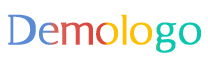
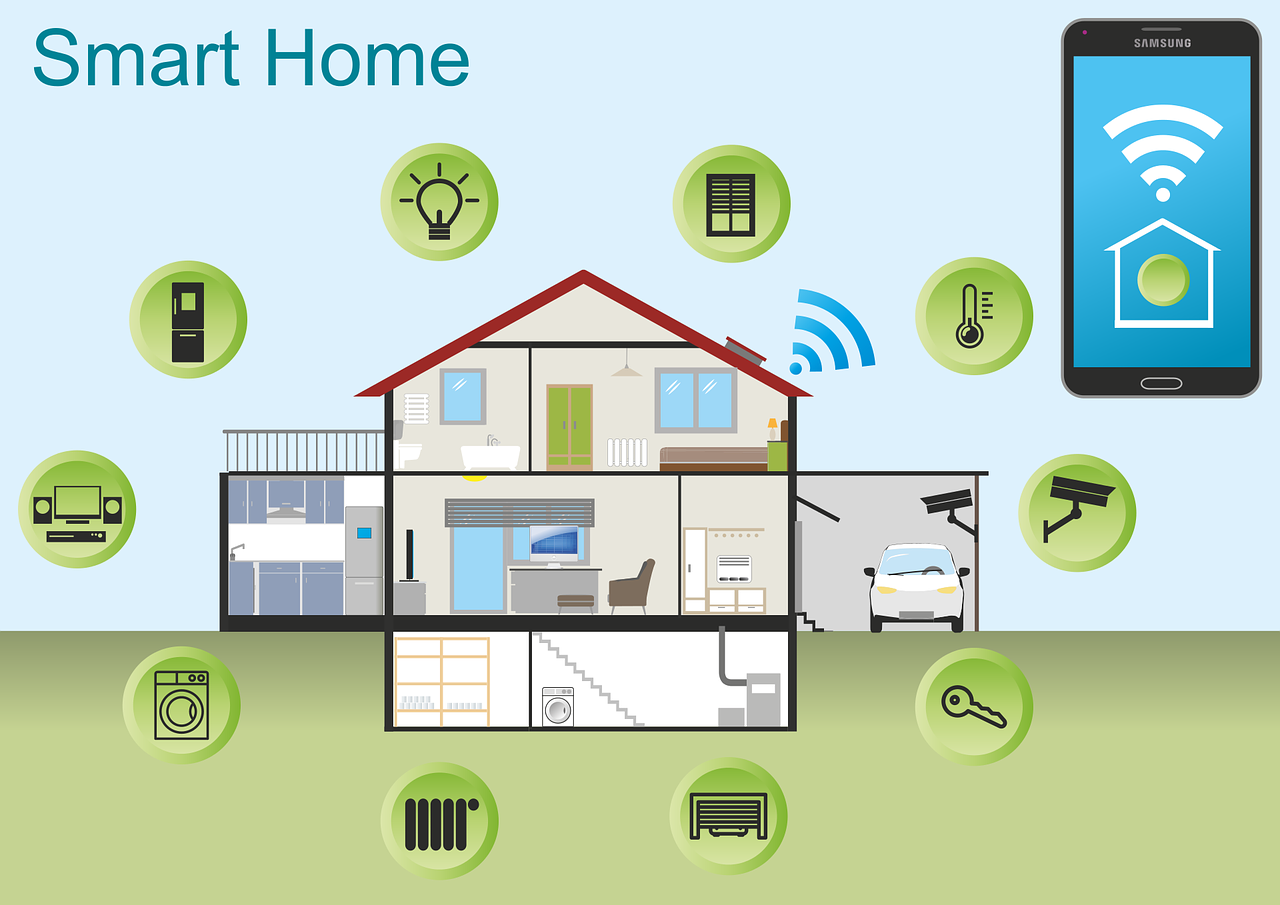

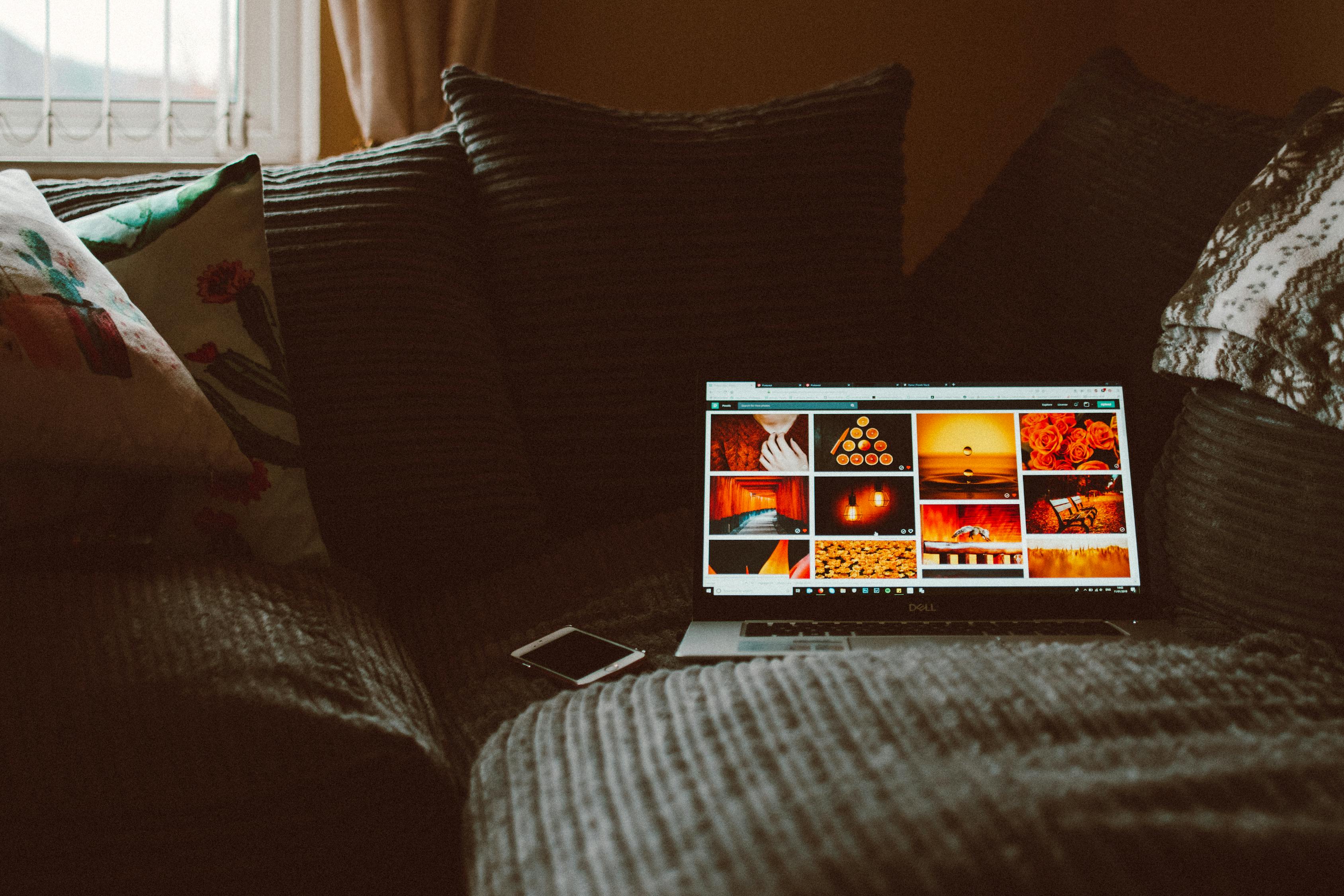








 湘ICP备2024075462号-1
湘ICP备2024075462号-1
还没有评论,来说两句吧...